Als je bezig bent met het bouwen van een website, heb je waarschijnlijk termen als Elementor WordPress Page Builder en website builders gezien tijdens je zoektocht. WordPress is een zeer populair websiteplatform dat bekend staat om zijn gratis, aanpasbaarheid en eenvoud.
Voor beginners kan het ontwerpen van een website echter overweldigend zijn vanwege de vele concepten en keuzes die erbij komen kijken. Gelukkig kun je een aantrekkelijke site maken zonder enige codevaardigheden. Dit artikel introduceert Elementor, een gratis paginabouwer die WordPress tot een topkeuze maakt voor ontwerpers en bedrijfseigenaren.
We nemen met je door hoe Elementor werkt, leiden je door het installatieproces, delen tips voor optimale resultaten en verkennen topalternatieven zoals WonderSuite.
Wat is Elementor?
Elementor is een drag-and-drop page builder ontworpen voor WordPress. Met de visuele editor kun je verbluffende pagina’s maken zonder dat je codeervaardigheden nodig hebt. Het is gemaakt om je te helpen snel en efficiënt dynamische websites te ontwerpen.
Deze WordPress plugin is een complete oplossing. Hiermee kun je al je website-ontwerp op één plek beheren. Je kunt je website aanpassen aan je merk. Voeg bewegingseffecten toe, kies uit verschillende lettertypen en gebruik verbeterde achtergrondafbeeldingen.
Belangrijkste Elementor-functies
Slepen-en-neerzetten-editor
Voeg eenvoudig pagina-indeling toe en herschik deze door widgets uit de zijbalk te slepen. Dit maakt het ontwerpproces intuïtief en zonder code.
Live voorbeeldbewerking
De live voorbeeldfunctie laat je ontwerpwijzigingen direct zien. Je hoeft niet meer te schakelen tussen de editor- en voorbeeldmodus. Hierdoor kun je je site sneller bewerken en verfijnen.
Responsief ontwerp
Optimaliseer de weergave van je website op desktops, tablets en mobiele apparaten met specifieke instellingen voor elk apparaattype. Dit zorgt voor een naadloze gebruikerservaring op alle platforms.
Vooraf ontworpen sjablonen en blokken
Krijg toegang tot een uitgebreide bibliotheek met professioneel ontworpen sjablonen en blokken om je ontwerpproces een vliegende start te geven. U bespaart tijd en krijgt creatieve opties.
Thema-bouwer
Pas elk onderdeel van je WordPress thema aan, inclusief headers, footers en archiefpagina’s zonder codering. Dit geeft je volledige controle over het uiterlijk en de sfeer van je site.
WooCommerce integratie
Bouw en pas eenvoudig online winkelpagina’s aan met WooCommerce widgets. Hiermee kun je een prachtige, functionele e-commerce site maken.
Globale widgets
Maak herbruikbare widgets voor meerdere pagina’s. Ze zorgen voor een consistent ontwerp op alle websites en besparen tijd bij het toevoegen van call-to-action knoppen en contactformulieren.
Toevoegingen van derden
Gebruik add-ons van derden en integraties uit het ecosysteem van WordPress om Elementor uit te breiden en meer aanpassingsopties en functies toe te voegen om je site te verbeteren.
Waarom Elementor page builder gebruiken?
Met paginabouwers kan iedereen een website maken zonder een ontwerper of ontwikkelaar. Deze tools worden geleverd met kant-en-klare elementen die het hele creatieve proces vereenvoudigen. Een goede WordPress website builder kan je tijd en geld besparen.
Zo hoef je geen ontwikkelaar in te huren om een statische HTML/CSS-site te coderen. Elementor is het populairste websiteplatform dat wordt gebruikt vanwege de drag-and-drop editor, die het maken van websites eenvoudig en toegankelijk maakt voor alle vaardigheidsniveaus.
Hiermee kun je de lay-out van je website ontwerpen, bewerken en aanpassen zonder dat je code nodig hebt. Dit biedt een gemakkelijke, flexibele en efficiënte manier om pagina’s te bouwen, waardoor het een geweldige keuze is voor zowel beginners als ervaren gebruikers.
Wat kun je maken met Elementor?
Met Elementor zijn de mogelijkheden eindeloos. Je kunt met gemak alles bouwen, van complete websites tot specifieke landingspagina “s, inclusief verkooppagina” s, promotie-inhoud en aangepaste formulieren.
In tegenstelling tot de standaard WordPress editor, geeft Elementor je meer creatieve vrijheid en krachtige tools om je visie tot leven te brengen. Als je het kunt dromen, helpt Elementor je het eenvoudig om te zetten in werkelijkheid.
Elementor prijzen: Is Elementor gratis?
Elementor heeft gratis en betaalde plannen. Het is een flexibele optie voor verschillende budgetten en websitebehoeften.
De gratis versie van Elementor is krachtig en biedt basiswidgets en -sjablonen, ideaal voor het maken van eenvoudige, functionele websites. Het is perfect voor beginners of iedereen die een eenvoudige site wil.
Voor geavanceerdere mogelijkheden is Elementor Pro beschikbaar, dat extra widgets, sjablonen en ontwerpopties biedt. Het bevat ook premium updates en speciale ondersteuning.
Hoeveel kost Elementor?
Elementor Pro is verkrijgbaar in verschillende prijsplannen, afhankelijk van het aantal sites dat je wilt bouwen. Deze opties zijn budgetvriendelijk en bieden tegelijkertijd verbeterde tools voor een professioneel websiteontwerp.
Elementor installeren
Elementor installeren is snel en eenvoudig, net als andere WordPress plugins. Hier zijn twee eenvoudige manieren om het voor elkaar te krijgen.
Elementor installeren via Elementor
- Ga naar Elementor en klik op “Aan de slag”.
- Voer je e-mailadres en wachtwoord in om een account aan te maken.
- Beantwoord een paar vragen over je website en je ervaring met het bouwen van sites.
- Kies hoe je je site wilt bouwen, er zijn veel betaalde plannen, maar je kunt ook kiezen voor het gratis plan. Voor deze handleiding kiezen we het gratis plan.
- Elementor vereist een live WordPress site, dus voer je domeinnaam in ter verificatie. Elementor controleert of je site compatibel is met WordPress.
- Zodra uw site is bevestigd, klikt u op “Elementor installeren”.
- Mogelijk wordt u doorgestuurd naar de inlogpagina voor uw WordPress admin. Zo ja, log dan in. Als je al bent ingelogd, kom je direct op de Elementor plugin pagina. Klik op “Nu installeren”.
- Na de installatie krijg je een bevestigingsscherm te zien. Klik op “Plugin activeren”.
Elementor installeren via het WordPress dashboard
- Ga in je WordPress dashboard naar Plugins en selecteer Nieuw toevoegen.

- Gebruik de zoekbalk om “Elementor” in te typen en de Elementor website builder te vinden.

- Klik op Nu installeren en als het klaar is, klik je op Activeren.

De Elementor page builder plugin verschijnt in je zijbalk. Dit menu is voor het aanpassen van de instellingen van Elementor in de back-end, maar je zult het direct op je pagina’s gebruiken om te bewerken.
De invloed van Elementor op de prestaties van websites
Een veelvoorkomende zorg bij het gebruik van een page builder plugin zoals Elementor is of het je website zal vertragen. Elementor streeft naar hoge prestaties.
Maar hoe je het gebruikt, kan je site vertragen. Laten we eens kijken wat je moet weten en hoe je je site kunt optimaliseren voor betere prestaties.
Efficiënte code
Elementor heeft schone, efficiënte code. Het zal je site dus niet vertragen. Maar zoals bij elk hulpprogramma kan onjuist gebruik leiden tot prestatieproblemen.
Uitgebreide widgets of grote afbeeldingen kunnen je site bijvoorbeeld vertragen, net als niet-geoptimaliseerde inhoud, waardoor pagina’s langzamer laden.
Optimalisatietips voor betere prestaties
Beperk het gebruik van zware widgets
Elementor heeft veel widgets om je website te verbeteren. Maar te veel of te zware widgets (zoals carrousels, sliders of videoachtergronden) kunnen de laadtijd van je pagina vertragen. Let goed op welke widgets je toevoegt en verwijder widgets die niet essentieel zijn.
Optimaliseer je afbeeldingen
Grote, ongecomprimeerde afbeeldingen zijn een van de meest voorkomende oorzaken van trage websites. Comprimeer afbeeldingen altijd voordat je ze uploadt. Gebruik next-gen formaten zoals WebP om sneller te laden.
Gebruik caching plugins
Caching plugins, zoals WP Rocket of W3 Total Cache, kunnen laadtijden aanzienlijk verkorten door een versie van je site op te slaan voor snellere toegang. Dit zorgt ervoor dat terugkerende bezoekers je site niet bij elk bezoek opnieuw hoeven te laden.
Gebruik maken van een content delivery network (CDN)
Een CDN verdeelt de inhoud van uw site over servers wereldwijd. Het levert de inhoud aan gebruikers vanaf de dichtstbijzijnde server. Dit vermindert latentie en versnelt laadtijden, vooral voor bezoekers op afstand.
JavaScript- en CSS-bestanden minimaliseren
Het verminderen van de scripts en stijlen die op elke pagina worden geladen, kan de prestaties van uw site verbeteren. Elementor heeft een instelling om CSS- en JavaScript-bestanden te minimaliseren en te combineren. Dit helpt bij het verminderen van serververzoeken.
Werk Elementor en WordPress regelmatig bij
Houd Elementor en WordPress up-to-date. Hierdoor krijg je de nieuwste prestatieverbeteringen, bugfixes en beveiligingspatches. Het ontwikkelingsteam van Elementor optimaliseert de plugin altijd voor snelheid en functionaliteit.
Elementor’s voortdurende optimalisaties
Het Elementor-team geeft prioriteit aan prestaties door regelmatig updates uit te brengen die de snelheid en efficiëntie verhogen. Ze hebben functies toegevoegd om alleen de noodzakelijke bronnen te laden, waaronder lui laden voor media, verbeterde CSS-laadfuncties en een geoptimaliseerd asset- en contentmanagementsysteem. Deze verbeteringen verminderen het gebruik van bronnen en zorgen ervoor dat Elementor sites snel en responsief blijven, zelfs met complexe ontwerpen.
Bluehost’s WonderSuit biedt een heleboel functies AI-gestuurde sitecreatie, hosting voor 10 websites, caching, gratis domein, SSL, CDN, beveiligingstools en meer, allemaal ontworpen voor naadloze optimalisatie en prestaties.
Elementor gebruiken in WordPress
Elementor maakt het gemakkelijk om uw ontwerpideeën tot leven te brengen. Met de live bewerkingsfunctie kunt u uw wijzigingen in realtime zien terwijl u inhoud voor uw site maakt. Hier volgt een stapsgewijze handleiding om aan de slag te gaan met de Elementor editor.
Elementor handleiding
Elementor heeft een gebruiksvriendelijke interface en u kunt de basis in slechts enkele minuten leren. De intuïtieve interface van Elementor maakt het gemakkelijk om te beginnen met ontwerpen en als je meer hulp nodig hebt, biedt Elementor uitgebreide documentatie om je door elke stap heen te leiden. Volg deze gids om een sterke basis te leggen voor effectief gebruik van Elementor.

- Maak een nieuwe pagina of een nieuw bericht: Begin met het maken van een nieuwe pagina of nieuw bericht in WordPress en klik op Bewerken met Elementor.
- Ga naar de Elementor editor: Eenmaal binnen ziet u het bewerkingsscherm van Elementor.
- Elementor zijbalk: Aan de linkerkant staat een zijbalk met alle drag-and-drop tools die je nodig hebt om je pagina op te bouwen. Voordat u widgets naar uw pagina sleept, moet u de structuur van Elementor kennen. Het heeft drie belangrijke bouwstenen.
- Secties: Dit zijn de grootste blokken die je inhoud bevatten.
- Kolommen: Binnen secties kun je inhoud groeperen door kolommen toe te voegen.
- Widgets: Ze zitten in de kolommen. Ze bevatten tekst, afbeeldingen of knoppen.
Je kunt widgets in secties of kolommen slepen, zoals aangegeven door blauwe vakjes op het scherm.
Merk op dat widgets niet kunnen worden toegevoegd aan bepaalde gebieden, zoals de navigatiebalk.
- Widgets slepen en neerzetten: Klik, houd vast en sleep een widget van de zijbalk naar de gewenste sectie. Je kunt bijvoorbeeld een widget naar een leeg gebied onderaan de pagina slepen.
- Widgets aanpassen: Zoek naar specifieke widgets, zoals koppen en afbeeldingen. Je kunt ook zoeken naar geavanceerde opties, zoals geanimeerde tekst of carrousels. Je kunt de inhoud en het ontwerp van elke widget aanpassen nadat je hem op zijn plaats hebt gesleept.
- Site-instellingen: Klik op het hamburgermenu in de linkerbovenhoek om naar Site-instellingen te gaan. Hier kun je standaardlettertypen en -kleuren instellen. Je kunt ook andere globale instellingen configureren die van toepassing zijn op je hele site.
- Revisiegeschiedenis: Elementor heeft een ingebouwde functie voor revisiegeschiedenis. Klik op het pictogram Geschiedenis onder aan de zijbalk. U kunt wijzigingen volgen op het tabblad Acties. Of teruggaan naar eerdere versies op het tabblad Revisies.
Hoe je je eerste webpagina maakt in Elementor
Een van de redenen waarom Elementor opvalt, is het gebruiksgemak. Je hebt geen codeerervaring nodig om je eerste volledige website te maken. Volg deze stappen om uw eerste pagina te bouwen met Elementor:
- Ga naar je WordPress dashboard
- Klik op Pagina’s en vervolgens op Nieuwe toevoegen.
- Klik op Bewerken met Elementor om de paginabouwer te openen.
- Laad de editor: Elementor wordt geladen. U kunt dan beginnen met ontwerpen in de weergegeven werkruimte.
- Widgets toevoegen: Sleep widgets zoals een kop, teksteditor of afbeelding naar je pagina. Je kunt elke widget eenvoudig aanpassen zodra deze is geplaatst.
- Publiceer je pagina: Zodra uw pagina er goed uitziet, klikt u op het oogpictogram om een voorbeeld te bekijken. Als je klaar bent, klik je op de groene knop Publiceren.
Elementor sjablonen
Elementor heeft veel vooraf ontworpen sjablonen. Ze helpen je om snel je WordPress site op te bouwen. Deze sjablonen zijn er in twee vormen: pagina’s en blokken.
- Pagina “s zijn complete lay-outs voor volledige pagina” s met inhoud.
- Blokken zijn individuele secties, zoals kop- en voetteksten of veelgestelde vragen, met vooraf geconfigureerde widgets.
Je hebt de volledige rechten om elk van deze sjablonen te gebruiken om professionele websites te bouwen voor de inhoud van je website of bedrijf. De sjabloonbibliotheek is doorzoekbaar op paginatype, sjabloonnaam of dynamische tags, waardoor je gemakkelijk vindt wat je nodig hebt. Bovendien zijn alle sjablonen mobiel-responsief en kunnen ze met één klik aan elke pagina worden toegevoegd.
Zo gebruik je Elementor-sjablonen
- Scroll in de Elementor editor naar beneden. Er staat “Widget hier toevoegen”. Klik op het witte map-icoon.
- Er wordt een bibliotheek met sjablonen geopend. Klik op het vergrootglaspictogram of ga met de muis over de afbeelding om een voorbeeld van een sjabloon te bekijken.
- Klik op de groene knop Invoegen om de sjabloon aan je pagina toe te voegen.
- Als u nog niet verbonden bent met de sjabloonbibliotheek van Elementor, wordt u gevraagd dit te doen. Elementor zal je doorverwijzen naar hun website om je aan te melden of te registreren.
- Zodra je je hebt geregistreerd of aangemeld, wordt je verbinding bevestigd.
- Ga terug naar de pagina die je aan het bewerken was en voeg je gekozen sjabloon in.
Elementor en aanpassing
Met Elementor kun je je website volledig aanpassen, zodat je een aangepaste website kunt maken met unieke lay-outs voor blogs, portfolio’s of getuigenissen. Het biedt functies zoals aangepaste posttypes, aangepaste code en flexibele CSS-opties. Je kunt ook aangepaste HTML, CSS of JavaScript toevoegen voor geavanceerde functies.
Met Elementor kun je je hele site stylen met widgets, paginaspecifieke of aangepaste CSS en zelfs aangepaste lettertypen toepassen voor een consistente, merkuitstraling.
Bovendien, met de WonderStart tool, beantwoord je een paar snelle vragen en zie je hoe je site vorm krijgt. Geniet van een versnelde setup, snellere publicatie en voortdurende personalisatie, waardoor je volledige controle hebt met Bluehost’s WonderSuit.
Geavanceerde functies gebruiken in Elementor
Elementor Pro ontsluit geavanceerde functies om je WordPress site te verbeteren. Met de Pro-versie geeft Elementor je toegang tot betere widgets, thema- en pop-upbouwers en aangepaste velden. Dit geeft je meer controle over het ontwerp van je website.
In dit gedeelte begeleiden we je bij het gebruik van enkele van deze geavanceerde tools om je site te verbeteren.
Hoe maak je een popup in Elementor plugin?
Pop-ups zijn een geweldige manier om e-mailleads vast te leggen en de betrokkenheid te vergroten. De pop-upbouwer van Elementor vereenvoudigt het maken van aangepaste formulieren. Volg deze stappen om je eigen pop-up te maken:
- Navigeer in je WordPress dashboard naar Sjablonen > Pop-ups > Nieuwe toevoegen.
- Geef je sjabloon een naam en klik op “Sjabloon maken”.
- Kies een sjabloon uit de bibliotheek of maak je eigen lay-out.
- Als je tevreden bent met het ontwerp, klik je op Publiceren en vervolgens op Opslaan en sluiten.
- Open een nieuwe pagina in Elementor (druk op CTRL + E op pc of Command + E op Mac om snel te zoeken).
- Sleep de widget Button naar je pagina.
- Ga in de knopinstellingen naar Link en selecteer vervolgens Dynamisch > Acties > Pop-up.
- Kies Popup, dan Open Popup en kies degene die je net hebt gemaakt.
- Bekijk je live pagina.
- Klik op de knop en zie je pop-up verschijnen!
WooCommerce productpagina’s aanpassen in Elementor
Door WooCommerce productpagina “s aan te passen met Elementor kun je unieke, aantrekkelijke lay-outs maken. Dit kan de verkoop stimuleren en de winkelervaring verbeteren. Nadat je WooCommerce en Elementor op je WordPress site hebt geïnstalleerd, kun je producten toevoegen. Gebruik vervolgens de drag-and-drop bouwer van Elementor om aangepaste productpagina” s te maken.
Je kunt ook de WonderCart-functie van Bluehost’s WonderSuit gebruiken om eenvoudig afrekenpagina’s voor je e-commerce winkel in te stellen en aan te passen. Je kunt een kant-en-klaar sjabloon gebruiken of aangepaste productpagina’s ontwerpen.
Je krijgt toegang tot verschillende productwidgets waarmee je je artikelen kunt laten zien in lijn met je merk. Dankzij de flexibiliteit van Elementor kun je geweldig uitziende productpagina’s met hoge conversie maken.
Betaalbaar alternatief voor Elementor met Bluehost hosting
Maak kennis met WonderBlocks, een sterk alternatief voor Elementor. Het heeft een volledige bibliotheek met blokpatronen en paginasjablonen. Het is betaalbaar als je hosting koopt bij Bluehost.
WonderBlocks heeft vooraf ontworpen sjablonen voor uw site. Ze bevatten afbeeldingen en voorgestelde tekst. Deze templates zijn gebaseerd op uw input tijdens het WonderStart onboarding proces.
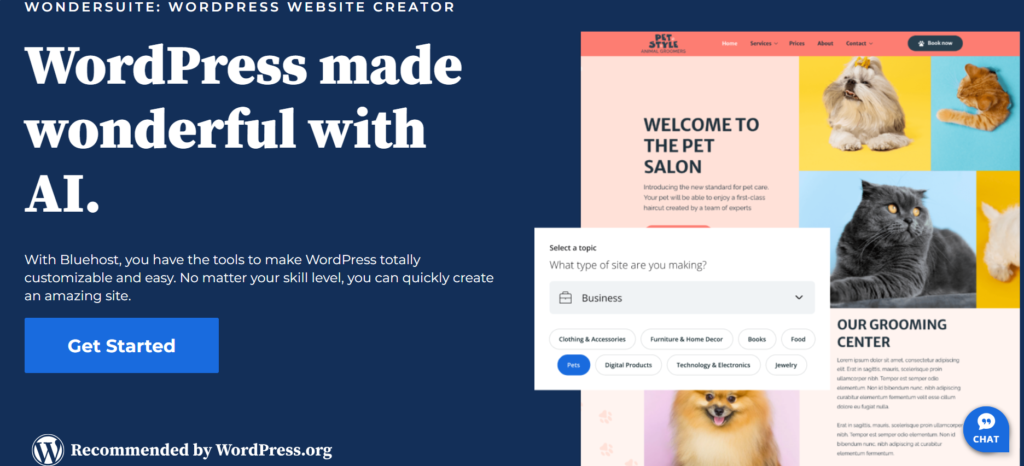
Net als Elementor kun je hiermee prachtige websites op maat maken zonder te coderen. Je kunt deze sjablonen gemakkelijk aanpassen aan jouw merk. WonderBlocks is dus ideaal voor wie op zoek is naar een gebruiksvriendelijke maar krachtige websitebouwer.
FAQs
Elementor is een populaire visuele drag-and-drop page builder ontworpen voor WordPress. Het stelt gebruikers in staat om verbluffende, aanpasbare websites te maken zonder enige codeervaardigheden. Gebruikers kunnen elementen zoals tekst, afbeeldingen, knoppen en formulieren toevoegen aan hun pagina’s met behulp van een visuele editor. Ze slepen widgets gewoon vanuit de zijbalk. Met de live preview-functie van Elementor kunnen gebruikers wijzigingen in realtime bekijken.
Elementor heeft een gratis versie. Deze heeft basiswidgets en sjablonen voor eenvoudige websites. Elementor Pro ontsluit echter geavanceerde functies. Deze omvatten meer widgets, sjablonen en ontwerpopties. Het biedt ook speciale ondersteuning en premium updates. De Pro-versie heeft krachtige tools. Dit zijn de Theme Builder, Popup Builder en WooCommerce-integratie. Ze helpen bij het maken van een meer dynamische en professionele website.
Elementor is ontworpen met het oog op prestaties en de code is efficiënt. Te veel widgets, niet-geoptimaliseerde afbeeldingen of grote bestanden kunnen de prestaties echter schaden. Gebruik optimalisatietechnieken om ervoor te zorgen dat je site soepel draait. Dit omvat compressie van afbeeldingen, een caching-plugin en aangepaste CSS en JavaScript.
Ja, met Elementor kunnen gebruikers aangepaste WooCommerce productpagina “s maken met de drag-and-drop functie. Je kunt vooraf ontworpen sjablonen gebruiken of je productpagina” s vanaf nul opbouwen. Je kunt verschillende WooCommerce widgets gebruiken om je producten te laten zien. Ze passen bij je merk en verbeteren de winkelervaring van je klanten.
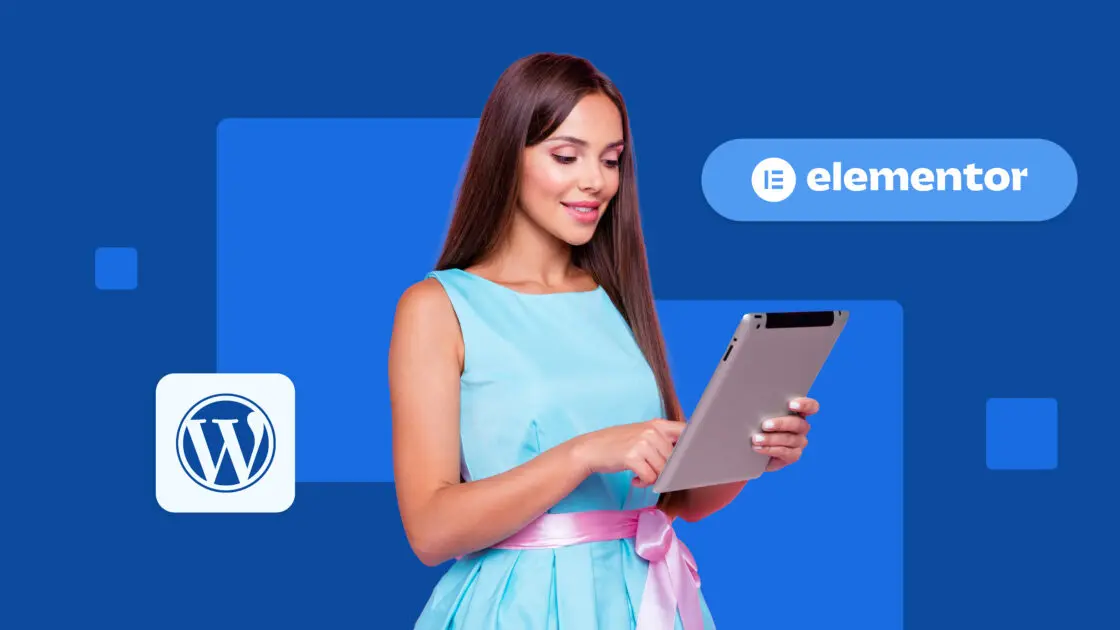

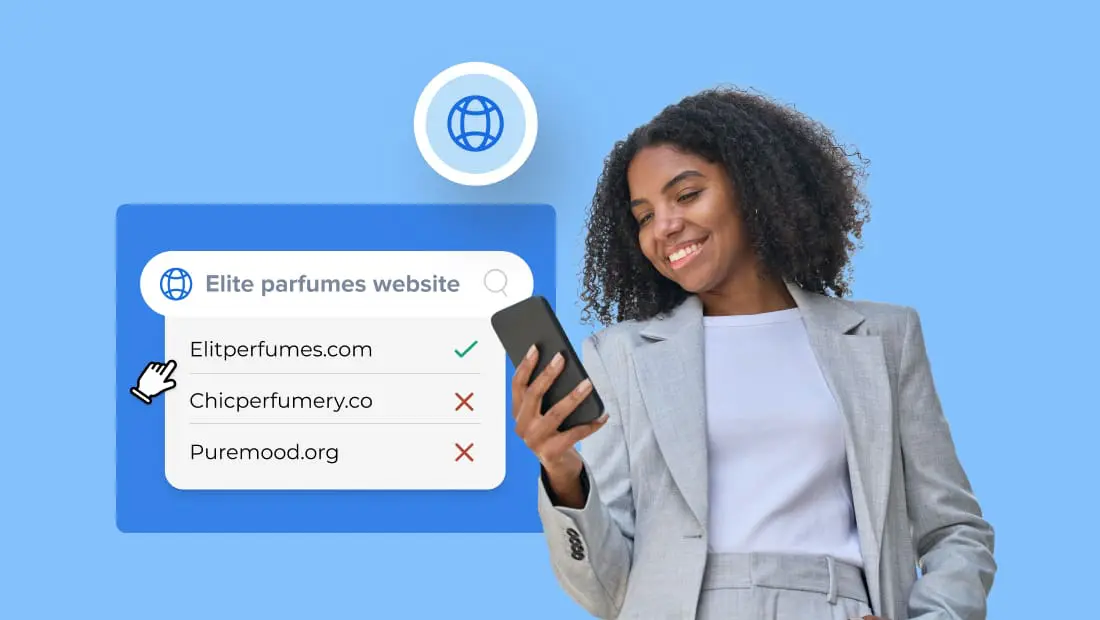

Schrijf een reactie